Hiện nay, khi mọi người muốn tạo được tệp tùy chỉnh với Facebook( tệp Custom Audience) thì mọi người cần có 1 tài khoản doanh nghiệp và 1 tài khoản quảng cáo nằm trong đó.
Tuy nhiên, có rất nhiều anh/chị lại gặp các vấn đề khi tạo tài khoản quảng cáo ví dụ như 2 hình bên dưới.
![TUT Tạo tài khoản quảng cáo Facebook không bị chặn [year] 23 loitkqc1](https://atpsoftware.vn/wp-content/uploads/2019/08/loitkqc1.jpg)
![TUT Tạo tài khoản quảng cáo Facebook không bị chặn [year] 24 loitkqc2](https://atpsoftware.vn/wp-content/uploads/2019/08/loitkqc2.jpg)
Trong bài viết này, Hào sẽ chia sẻ cho anh/chị cách để fix 2 lỗi này để anh/chị có thể khai thác tối đa tệp khách hàng của mình nhé.
TUT Tạo tài khoản quảng cáo Facebook không bị chặn
1. Fix lỗi không tạo được tài khoản quảng cáo
![TUT Tạo tài khoản quảng cáo Facebook không bị chặn [year] 25 loitkqc1](https://atpsoftware.vn/wp-content/uploads/2019/08/loitkqc1.jpg)
Để fix lỗi này sẽ có 3 cách tuy nhiên mọi người nên xem thử là sản phẩm trên trang của mình liệu có vi phạm chính sách facebook không nhé. Nếu mặt hàng mà hơi nhạy cảm thì nên chọn theo cách 2 hoặc cách 3 thay vì cách 1 nha.
Cách 1: Tạo yêu cầu tài khoản quảng cáo( bắt buộc phải thêm thẻ vào BM trước đó)
Các bước thực hiện:
Bước 1: Truy cập vào mục Cài đặt cho doanh nghiệp
![TUT Tạo tài khoản quảng cáo Facebook không bị chặn [year] 26 cài đặt doanh nghiệp](https://atpsoftware.vn/wp-content/uploads/2019/08/cài-đặt-doanh-nghiệp.png)
Bước 2: Nhấn vào nút Trạng thái tài khoản quảng cáo
![TUT Tạo tài khoản quảng cáo Facebook không bị chặn [year] 27 truy cap tt tkqc](https://atpsoftware.vn/wp-content/uploads/2019/08/truy-cap-tt-tkqc.png)
Bước 3: Điền các thông tin được yêu cầu TRỪ Mục Up ảnh giấp phép kinh doanh( được khoanh tròn trong hình)
![TUT Tạo tài khoản quảng cáo Facebook không bị chặn [year] 28 nhap thong tin doanh nghiẹp 1](https://atpsoftware.vn/wp-content/uploads/2019/08/nhap-thong-tin-doanh-nghiẹp-1.png)
Bước 4: Điền toàn bộ đầy đủ các thông tin sau đó nhấn Tiếp tục
![TUT Tạo tài khoản quảng cáo Facebook không bị chặn [year] 29 nhap thong tin doanh nghiẹp 2](https://atpsoftware.vn/wp-content/uploads/2019/08/nhap-thong-tin-doanh-nghiẹp-2.png)
Bước 5: Chọn Page và nhập Tên tài khoản quảng cáo Sau đó nhấn Tiếp tục
![TUT Tạo tài khoản quảng cáo Facebook không bị chặn [year] 30 nhap thong tin doanh nghiẹp 3](https://atpsoftware.vn/wp-content/uploads/2019/08/nhap-thong-tin-doanh-nghiẹp-3.png)
Bước 6: Chụp hình ô số 1 và lưu lại với định dạng .png để lưu ảnh Sau đó nhấn nút Quay lại 2 lần để sang trang up giấy phép kinh doanh.
Tham khảo các công cụ hỗ trợ chụp và lưu ảnh Ở ĐÂY
![TUT Tạo tài khoản quảng cáo Facebook không bị chặn [year] 31 chụp giấp phép kinh doanh 1](https://atpsoftware.vn/wp-content/uploads/2019/08/chụp-giấp-phép-kinh-doanh-1.png)
![TUT Tạo tài khoản quảng cáo Facebook không bị chặn [year] 32 fake gpkd](https://atpsoftware.vn/wp-content/uploads/2019/08/fake-gpkd.png)
Bước 7: Chọn nút Kéo hoặc thả file ở mục Giấy phép kinh doanh và chọn ảnh đã lưu
![TUT Tạo tài khoản quảng cáo Facebook không bị chặn [year] 33 up anh gpkd](https://atpsoftware.vn/wp-content/uploads/2019/08/up-anh-gpkd.png)
Bước 8: Chọn tiếp tục và đến bước cuối chọn Yêu cầu tài khoản quảng cáo
![TUT Tạo tài khoản quảng cáo Facebook không bị chặn [year] 34 Yeu cau tkqc](https://atpsoftware.vn/wp-content/uploads/2019/08/Yeu-cau-tkqc.png)
Bước 9: Đợi tầm 1 ngày để Fb duyệt yêu cầu tạo tài khoản quảng cáo
![TUT Tạo tài khoản quảng cáo Facebook không bị chặn [year] 35 tao thanh cong](https://atpsoftware.vn/wp-content/uploads/2019/08/tao-thanh-cong.png)
Cách 2: Tạo 1 tài khoản doanh nghiệp mới nhưng thay đổi thông tin
Bước 1: Tạo 1 tài khoản doanh nghiệp mới và điền các thông tin
![TUT Tạo tài khoản quảng cáo Facebook không bị chặn [year] 36 tao bm 1](https://atpsoftware.vn/wp-content/uploads/2019/08/tao-bm-1.png)
Bước 2: Điền các thông tin tuy nhiên lưu ý 3 mục anh/chị cần lưu ý:
- Quốc gia: Hoa Kỳ
- Mã zip: Mã zip của Hoa Kỳ
Tham khảo mã zip: https://retrobuz.blogspot.com/2013/04/zip-code-us-danh-sach-cac-bang-thanh.html
- Số điện thoại: Định dạng đầu số +84
B![TUT Tạo tài khoản quảng cáo Facebook không bị chặn [year] 37 tao bm 2](https://atpsoftware.vn/wp-content/uploads/2019/08/tao-bm-2.jpg)
Bước 3: Mọi người vào tạo tài khoản quảng cáo trực tiếp như bình thường.
![TUT Tạo tài khoản quảng cáo Facebook không bị chặn [year] 38 tao tkqc](https://atpsoftware.vn/wp-content/uploads/2019/08/tao-tkqc.png)
Cách 3: Đổi lại quốc gia – mã zip – số điện thoại trong thông tin doanh nghiệp
Các bước thực hiện:
Bước 1: Vào trang cài đặt doanh nghiệp
![TUT Tạo tài khoản quảng cáo Facebook không bị chặn [year] 39 cài đặt doanh nghiệp](https://atpsoftware.vn/wp-content/uploads/2019/08/cài-đặt-doanh-nghiệp.png)
Bước 2: Nhấn vào nút thông tin doanh nghiệp
![TUT Tạo tài khoản quảng cáo Facebook không bị chặn [year] 40 thong tin doanh nghiep](https://atpsoftware.vn/wp-content/uploads/2019/08/thong-tin-doanh-nghiep.png)
Bước 3: Nhấn nút Chỉnh sửa ở mục Chi tiết về doanh nghiệp
![TUT Tạo tài khoản quảng cáo Facebook không bị chặn [year] 41 chinh sua thong tin](https://atpsoftware.vn/wp-content/uploads/2019/08/chinh-sua-thong-tin.png)
Bước 4: Điền thông tin Tên pháp lý, đổi Quốc gia, đổi Mã zip, đổi Số điện thoại doanh nghiệp như Cách 2. Sau đó nhấn Lưu và tạo tài khoản quảng cáo.
![TUT Tạo tài khoản quảng cáo Facebook không bị chặn [year] 42 chinh thong tin](https://atpsoftware.vn/wp-content/uploads/2019/08/chinh-thong-tin.png)
2. Fix lỗi không tạo được tệp từ danh sách khách hàng
![TUT Tạo tài khoản quảng cáo Facebook không bị chặn [year] 43 loitkqc2](https://atpsoftware.vn/wp-content/uploads/2019/08/loitkqc2.jpg)
Đối với dạng này thì anh/chị sẽ có 2 lựa chọn:
- 1. Anh/chị sẽ đợi facebook mở quyền truy cập – thường thì tối đa tầm 7 ngày sẽ mở.
- 2. Anh/chị sẽ đổi lại quốc gia, mã zip, số điện thoại như cách 3 ở cách fix lỗi không tạo được tài khoản quảng cáo. Sau đó anh/chị đợi tầm 1 ngày tài khoản quảng cáo sẽ có quyền tạo tệp với file danh sách khách hàng.
Anh Hào – ATP Software
XEM THÊM:
Chiến lược kinh doanh hay từ A – Z
Blog Chia Sẻ Kiến Thức MMO & Digital Marketing: Top 9 Blogger Nổi Tiếng
Cách Xem Phong Thủy Sim Cát Hung
Cách Tạo Nick Facebook Mới & Nuôi Acc FB An Toàn Để Không Bị Khóa Checkpoint
29 Cách Tăng Tương Tác – “Câu Like” Mới Nhất Trên Facebook 2020





















![TUT Tạo tài khoản quảng cáo Facebook không bị chặn [year] 22 TUT Tạo tài khoản quảng cáo Facebook không bị chặn 2026](https://atpsoftware.vn/wp-content/uploads//2019/08/Ảnh-tkqc.png)
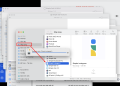
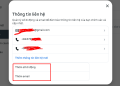
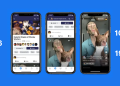
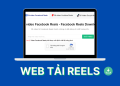







hay quá, cảm ơn bạn!
hay, đã tạo đc tài khoản quảng cáo như 1, tks ad
mấy hôm nay em lại không tạo được Bm như hai cách ở trê,anh có thể hỗ trợ em được không ạ
mình k hiện “trạng thái tài khoản quảng cáo” thì xử lý như nào ạ ?
Em bị lỗi số 1. Ko tạo được tk quảng cáo. Em làm như hướng dẫn nhưng vẫn không được. Xin giúp em với, hic
cho mình hỏi, bm của mình đã chạy quảng cáo và đã thanh toán lần đầu, nhưng ko thể tạo thêm tài khoản quảng cáo? Cho mình xin cách giải quyết
Tạo được thiệt, cảm động ghê
Mình không có đăng ký doanh nghiệp nên không có mã doanh nghiệp, có cách nào đăng ký được ko ad?